Безкоштовна програма для перевірки і виправлення жорстких дисків Victoria є ефективним і універсальним засобом, призначеним для проведення тестів і виправлення всіляких помилок жорстких дисків. Нижче ми розберемо її функції, особливості та основні можливості
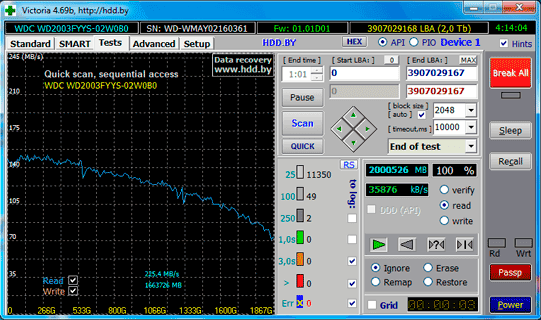
Зміст
- Можливості програми Victoria
- Початок роботи з Victoria
- Опис вкладок
- Вкладка Standard
- Вкладка SMART
- Вкладка Tests
- Вкладки Advanced и Setup
- Як швидко провести діагностику диска?
- Інші важливі пункти S.M.A.R.T., про які слід знати
- Тестування диска і виправлення помилок
- Функція Erase і Write
Від коректної роботи кожного компонента комп’ютера залежить не тільки зручність використання і швидкодія, але і безпека інформації, що на ньому зберігається. Саме тому слід завжди приділяти належну увагу жорстким дискам та іншим накопичувачам, де розміщені різні цінні файли.
В даний момент існує безліч рішень для перевірки і виправлення помилок на жорсткому диску. Сьогодні ми розглянемо перевірку жорсткого диска за допомогою популярної безкоштовної програми Victoria, яка може швидко вирішити безліч проблем з HDD і SSD.
Можливості програми Victoria
Програма Victoria поширюється безкоштовно, тому її можна завантажити з офіційного сайту виробника.
З ключових особливостей Victoria слід виділити її багатофункціональність, а також спеціальні алгоритми роботи, що дозволяють здійснювати різні маніпуляції з накопичувачами будь-яких типів. За допомогою даного ПЗ можна домогтися прискореної і стабільної роботи жорстких дисків, що в підсумку дасть непогану прибавку до швидкодії всього ПК.
Крім цього, програма дозволяє:
- Проводити заміну проблемних секторів накопичувача
- Виконувати чистку битих ділянок
- Ремонтувати не функціонуючі області жорстких дисків
- Виправляти різні помилки
Вищеописані можливості можуть бути досить корисними як для професіоналів, так і для звичайних користувачів, що вирішили усунути різні неполадки HDD.
Початок роботи з Victoria
Для початку роботи з програмою Victoria її необхідно завантажити. Найлегше це зробити на офіційному сайті розробників, де завжди доступні найсвіжіші версії програми.
Слідом за цим необхідно просто розпакувати скачаний файл за допомогою будь-якого архіватора. Окремо здійснювати установку не доведеться. Досить запустити програму від імені адміністратора в розпакованій папці.
Опис вкладок
У відкритій програмі можна побачити вкладки Standart, SMART, Test, Advanced і Setup, що відповідають за різні режими роботи.
З кожною з них ми ознайомимося нижче.
Вкладка Standard
В даній вкладці розташовується основна інформація по всіх накопичувачах і флешках, встановлених в ПК. Якщо у користувача встановлено кілька дисків, інформацію про них можна дізнатися, вибравши відповідний накопичувач у вікні праворуч. Детальна інформація (модель, виробник, підтримка функцій і т.д.) відображається в лівому вікні. Крім цього, через вкладку Standard можна виконувати просту перевірку і деякі інші функції.
Вкладка SMART
В даній вкладці доступний розширений аналіз жорсткого диска і повна інформація з датчиків HDD. Тут можна дізнатися про загальний стан накопичувача, а також інші параметри. Для початку сканування необхідно натиснути кнопку Get SMART. Праворуч від неї присутній індикатор загального стану пристрою. Крім цього, в цій вкладці присутній широкий набір функцій для роботи з диском.
Вкладка Tests
Вкладка Tests несе в собі основний функціонал для перевірки жорсткого диска на наявність помилок. При натисканні Scan старт можна побачити графічне відображення наявності пошкоджень ділянок диска. Під кнопкою Scan розташована кольорова колонка, що відображає кількість некоректно працюючих секторів. Варто зазначити, що у вкладці Test також доступний функціонал по виправленню помилок жорсткого диска. Він розташовується в правій частині вікна програми.
Ще нижче розташувалися функції:
- Ignore – програма не застосовуватиме жодних дій для усунення помилок.
- Erase – повне видалення пошкоджених секторів (застосовується лише в крайніх випадках).
- Remap – пошкоджені сектора будуть замінені на резервні.
- Restore – програмне відновлення перевірених ділянок.
Вкладки Advanced и Setup
Вкладка Advanced предназначена для предоставления детальной информации по конкретным секторам. Вкладка Setup отвечает за различные тонкие настройки проверок и отображения меню программы.
Як швидко провести діагностику диска?
Для швидкої оцінки стану диска в програмі Victoria необхідно перейти у вкладку SMART і натиснути на кнопку Get Smart.
Тепер слід звернути увагу на важливі пункти і параметр Raw:
- 1 – частота появи помилок при аналізі.
- 5 – сектори, перепризначені в резервну область.
- 9 – кількість годин, які пропрацював HDD.
- 187 – кількість пошкоджених секторів, які незабаром будуть потребувати перепризначення.
- 195 – кількість програмно виправлених помилок в секторах.
- 196 – кількість проведених операцій з перепризначення секторів.
Як видно з представленого скріншота, даний диск знаходиться у відмінному стані, яке позначено зеленою кнопкою «Good». Це обумовлено невеликим терміном експлуатації (всього 15 годин на пункті 9 Power on Time).
Інші важливі пункти S.M.A.R.T., про які слід знати
Для розуміння результатів діагностики дисків, необхідно знати, що означають інші пункти S.M.A.R.T., за якими слід робити висновки про стан носія.
- Val – нинішнє значення атрибута. Оцінка параметра проводиться виходячи з різниці значень Val і Trash.
Наприклад, в даній ситуації для параметра 5 (Reallocated Sector Count) Val дорівнює 100, а Trash – 50. Різниця становить 50 одиниць, що говорить про нормальний стан диска. Якщо параметр Val наближається до параметру Trash, це говорить про те, що в диску незабаром не залишиться секторів для перепризначення, і він стане непридатним. - Wrst – вказує найнижче значення Val за весь час роботи накопичувача.
- Tresh – найважливіше значення, яке вказує на поріг параметра Val. При досягненні параметром Val даного порогу ресурс диску можна вважати вичерпаним.
- Raw –один із значущих пунктів, за яким можна судити про стан диска. Дане значення бере участь в обчисленні параметра Val, а також демонструє такі важливі дані, як годинник роботи (для пункту 9 Power-on time) або кількість операцій з перепризначення несправних блоків (пункт 196 Reallocation Event Count).
Знаючи значення кожного параметра, можна легко зробити самостійну оцінку стану диска.
Тестування диска і виправлення помилок
Слідом за швидким аналізом необхідно перейти у вкладку Tests,, де можна провести глибоку перевірку і виправлення можливих помилок. Для цього необхідно натиснути на кнопку Scan і перевірити весь носій на наявність помилок і битих секторів.
Принцип роботи даного тесту полягає в наступному: програма посилає сигнали до секторів диска і на основі часу очікування відповіді робить висновки про стан кожного сектора. Якщо тест виявить проблемні зони, необхідно застосувати функції Remap і Refresh по черзі. Таким чином, після завершення перевірки вибираємо пункт Remap і запускаємо перевірку. Слідом повторюємо дію з функцією Refresh.
У перший раз всі проблемні зони будуть замінені резервними, а ті, які залишилися, будуть відновлені за допомогою програми.
Варто розуміти, що програма Victoria не може відновлювати фізичні дефекти диска або відновлювати сектори зі складними ушкодженнями. Проте, використовуючи Victoria, можна відновити велику кількість областей і значно збільшити швидкодію всього ПК.
Функція Erase і Write
Функція Erase дозволяє здійснювати перезапис всього блоку секторів (256 шт.) нулями при виявленні будь-якого нечитабельною сектора. Дану функцію вкрай не рекомендується використовувати з носієм, на якому зберігаються важливі дані, оскільки це може привести до їх видалення.
Варто відзначити, що функція Erase вкрай корисна при видаленні логічних пошкоджених блоків. У той же час відновлення фізичних блоків з нею неможливе, в цій ситуації допоможе лише перепризначення. До Erase слід вдаватися у випадках, якщо просте перепризначення або відновлення не принесло належного результату. Після застосування Erase блок може стати здоровим і повернутися до роботи, в той же час всі дані на ньому будуть безслідно видалені.
Функція Write, на відміну від Erase, не шукає нечитабельні сектори, а відразу перезаписує весь блок нулями. Ця функція дозволяє позбавити HDD від поганих секторів, але вся інформація на диску буде безповоротно втрачена.